Napraw moduły systemu Windows Instalator Worker Wysokie Zastosowanie procesora w systemie Windows 10
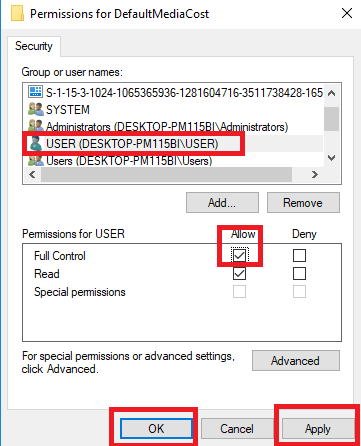
- 2986
- 759
- Ignacy Modzelewski
Wielu użytkowników ma ten sam problem Windows Modules Installer Worker zajmując znacznie wyższe zużycie procesora niż reszta. Jeśli nie wiesz, co jest Windows Modules Installer Worker, Oto szybka wiedza dla Ciebie. To tylko usługa aktualizacji Windows i jest ciągle w poszukiwaniu najnowszych aktualizacji, a także wykonuje pracę instalacji.
Spis treści
- Jak możesz rozwiązać problem?
- Procedura 1: Wybierając tryb ręczny dla aktualizacji systemu Windows
- Procedura 2: aktualizując sterowniki urządzeń
Jak możesz rozwiązać problem?
Zasadniczo istnieją dwie różne procedury, w których można rozwiązać ten problem i oba z nich są wyjaśnione poniżej.
Procedura 1: Wybierając tryb instrukcji dla aktualizacji systemu Windows
Procedura 2: Aktualizując sterowniki urządzeń
Procedura 1: Wybierając tryb ręczny dla aktualizacji systemu Windows
Krok 1: Znajdziesz Klucz z systemem Windows na lewym dolnym linii klawiatury. Naciśnij to i R razem. Pole biegowe zostanie otwarte.
Krok 2: W polu run, napisz polecenie usługi.MSC a następnie wybierz OK.
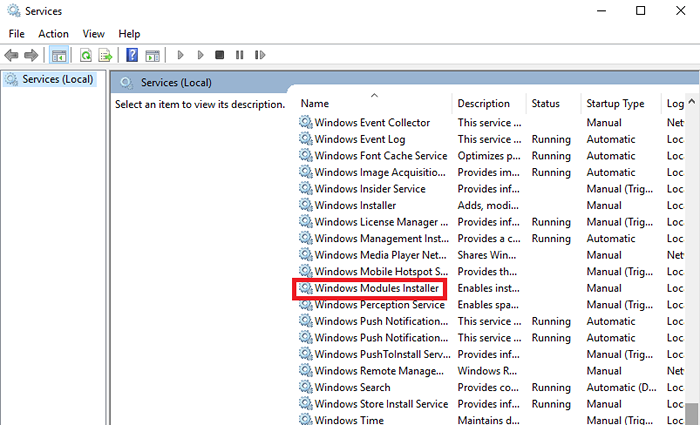
Krok 3: Przewiń w dół okna, a dostaniesz Instalator modułów systemu Windows. Kliknij dwukrotnie opcję.
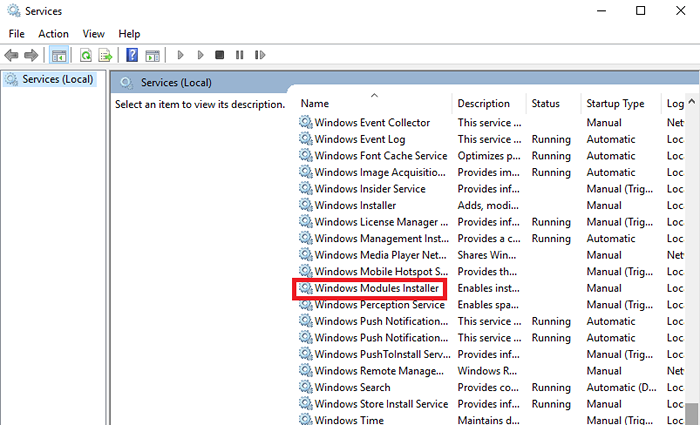
Krok 4 - W typu uruchamianie wybierz opcję podręcznik. Następnie kliknij Stosować A potem dalej OK.

Krok 5: Poprzednie okno usług pojawi się ponownie. Trochę w kierunku dna, który znajdziesz Aktualizacja systemu Windows. Kliknij dwukrotnie.
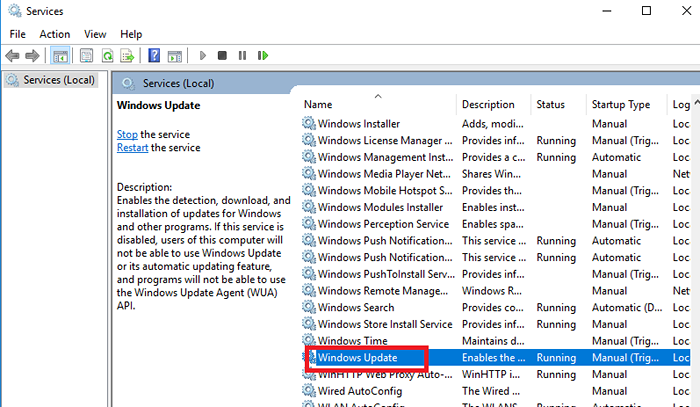
Krok 6: Tam też musisz wybrać podręcznik W typu startup. Po tym kliknij Stosować A potem dalej OK.

Krok 7: Po zrobieniu tego procent użytkowania procesora powinno być normalne, ale na wypadek, gdyby tak się nie stało, powinieneś postępować zgodnie z drugą procedurą. A jeśli pierwsza procedura się powiodła, możesz zatrzymać automatyczną instalację aktualizacji w systemie Windows 10.
Tak można to zrobić-
Metoda 1: Jeśli jesteś w sieci Wi -Fi
Krok 1: Z Początek wybierać Ustawienia. Po tym kliknij Sieć i Internet. Stamtąd wybierz Wifi a następnie wybierz Zarządzaj znanymi sieciami.

Krok 2: Z listy sieci wybierz prawidłową, a następnie kliknij Nieruchomości.
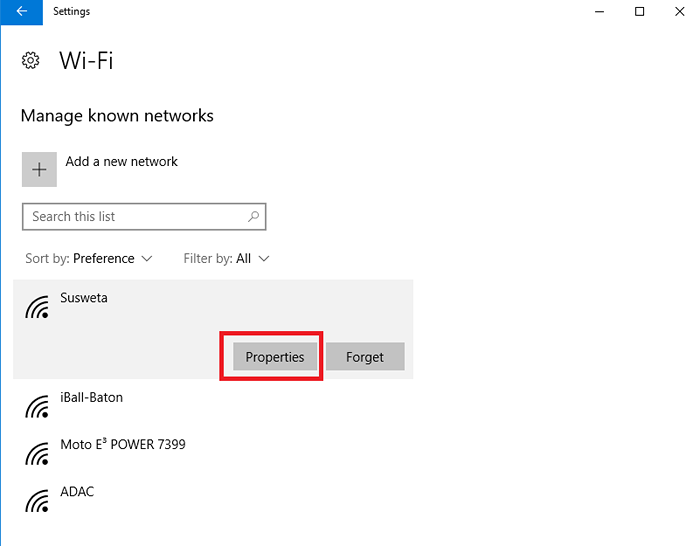
Krok 3: Następnie obróć Połączenie licznika Do NA pozycja.
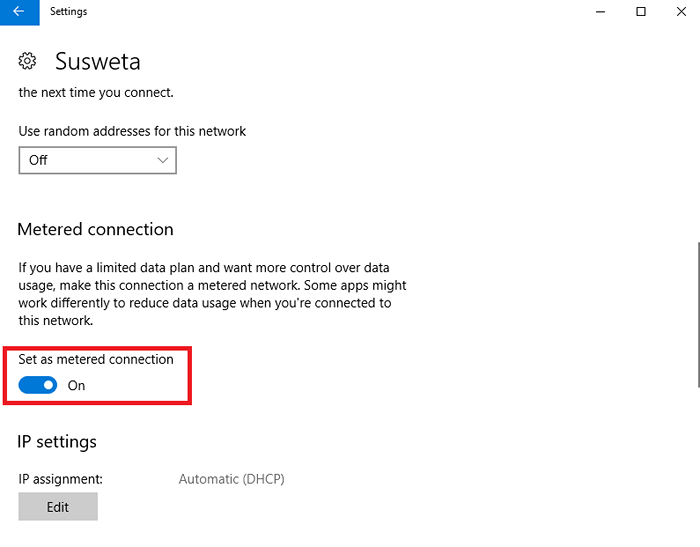
Metoda 2: Jeśli jesteś w sieci Ethernet
Krok 1: Otworzyć Uruchomić Okno dialogowe, naciskając R I Klucz z systemem Windows razem.
Krok 2: W polu wpisz polecenie Regedit a następnie kliknij OK.
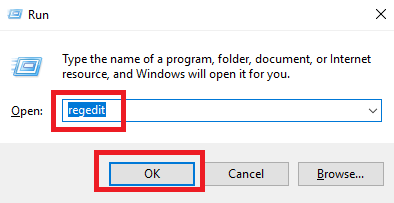
Krok 3: Wybierz, w kontroli konta użytkownika lub pola UAC Tak.
Krok 4: W edytorze rejestru, który otwiera się, wybierz HKEY_LOCAL_MACHINE. Po tym kliknij Oprogramowanie. Z listy wybierz Microsoft. Następnie kliknij Windows nt śledzony przez Obecna wersja. Po tym kliknij Lista sieci A z listy zobaczysz opcję DefaultMediacost. W tej opcji kliknij prawym przyciskiem myszy, a następnie wybierz Uprawnienia.
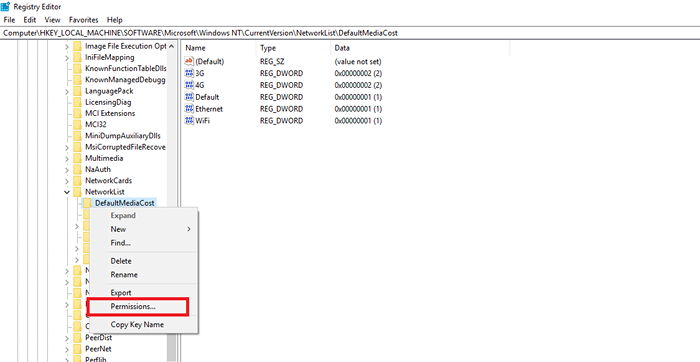
Krok 5: Wybierz opcję Dodać.

Krok 6: Znajdziesz pudełko, w którym na górze jest napisane, wprowadź nazwy obiektów. Tam musisz wejść nazwa użytkownika a następnie kliknij Sprawdź nazwy i na koniec wybierz OK.

Krok 7: Kliknij nazwę użytkownika, którą właśnie dodałeś. Zaznacz po pole Umożliwić Oprócz opcji Pełna kontrola. Następnie wybierz Stosować a następnie wybierz OK.
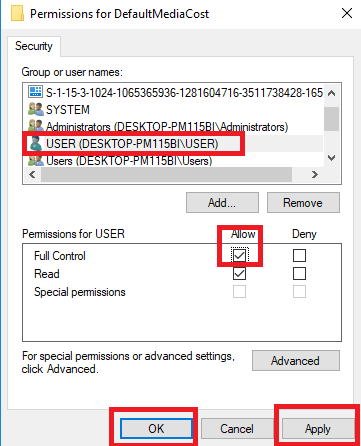
Krok 8: Wykonaj dwukrotnie kliknij opcję Ethernet. Wchodzić 2 w Dane dotyczące wartości. Wybierać OK. Zamknij okno.

Krok 9: Uruchom ponownie komputer.
Procedura 2: aktualizując sterowniki urządzeń
Jeśli sterowniki urządzeń są przestarzałe lub nieprawidłowe, mogą prowadzić do tego błędu. Więc zawsze lepiej jest aktualizować sterowniki.
- « Napraw błąd inicjalizacji Windows 10 HAL
- Napraw awarię stanu zasilania sterownika w systemie Windows 10 [rozwiązany] »

